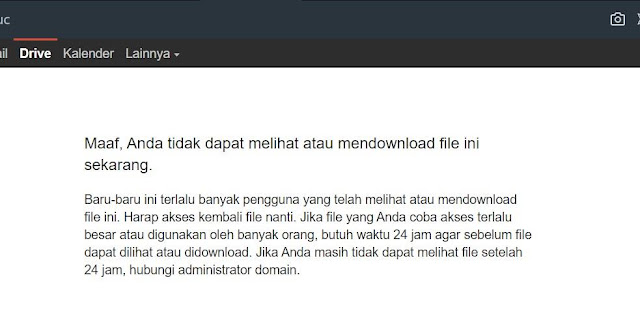Memiliki beragam kesibukan dengan dunia gadget terkadang memusingkan. Panggilan telepon baik melalui sambungan reguler maupun whatsapp seolah menjadi keseharian tanpa bisa terhindarkan. Tapi pernah engga terbersit ingin mencari cara menonaktifkan whatsapp agar sejenak melepas kepenatan?
Bagi kamu yang super sibuk, gadget merupakan benda keramat. kemana-mana selalu dibawa, bahkan mau tidurpun juga , iya kan? Perangkat canggih nan fleksibel ini sebetulnya memiliki aneka fungsi. Tak hanya sebagai sarana komunikasi, namun juga menjadi andalan dalam bekerja.
Kendati demikian, terus-terusan memakai gawai pastinya juga merasa kelelahan. Fokus berkurang, karena tubuh butuh asupan istirahat yang pas. Sehingga banyak yang mencari cara menonaktifkan whatsapp untuk sementara. Ya, itung-itung merilekskan pikiran-lah. Sudah siap menyimak?
Lebih Tenang, yuk Terapin Cara Menonaktifkan Whatsapp Berikut ini
Banyak cara agar notifikasi WA ini tak menggangu lho sobat. Pernah kan, bejibun pesan masuk tanpa henti ketika group sudah mulai aktif. Telebih jika topik pembahasan sudah OOT. Wah, jadi bad mood kan? Nah, Sabineblog punya solusinya nih, yuk baca sampai akhir.
1. Buka aplikasi WA, klik group WA yang ingin kamu off-kan notifikasinya
2. Klik logo bergambar bel di bagian atas
3. kamu bisa menekan pilihan waktu yang ingin kamu mau untuk tidak mendapatkan notifikasi
4. Jangan beri tanda ceklist untuk tampilan notifikasi
Nah, beres deh! sekarang kamu engga bakal pusing lagi ketika ada notifikasi dari WA group.
Belum puas? Masih harus menyetting manual? Ikutin saja yuk cara menonaktifkan wa paling efektif ini.
3 Metode menonaktifkan WA paling recomended!
Agar selalu menerima notifikasi pesan masuk, tentunya kamu wajib terhubung pada sambungan internet dong. Baik melalui data seluler maupun sambungan Wi-Fi. Sehingga, secara otomatis jika sambungan intenet aktif, maka notifikasi pesan maupun panggilan yang masuk akan ada di ponsel Anda.
Whatsapp ditengarai menjadi salah satu platform perpesanan instan paling top yang banyak digunakan oleh pengguna smartphone, termasuk di android sendiri. Yap, kegunaan Whatsapp sendiri cukup berarti bagi kehidupan sehari-hari, baik melalui media pesan maupun panggilan telepon.
Tapi, ternyata banyak lho yang mencari cara menonaktifkan whatsapp. Ada tiga metode yang cukup efektif dan banyak diburu. Anda-pun bisa mempraktikkan langkah-langkahnya secara lebih mudah. Engga usah berlama-lama segera simak ulasan lengkapnya dibawah ini ya.
1. Menyetop WA Lewat Pengaturan HP Android
Salah satu metode menonaktifkan WA ini ialah melalui setting ponsel android. Selain dinilai gampang, cara ini juga tergolong efektif. Caranya;
a. buka setting atau pengaturan, kamu bisa memilih opsi manajer aplikasi
b. Geser layar ke kanan hingga menuju pada menu running atau berjalan
c. klik aplikasi WA dan tekan Stop
Wah, se-simpel ini ya? Cobain sekarang yuk!
2. Stop WA Dengan Aplikasi Greenify
Cara kedua ini ditengarai cukup efektif pula untuk membantu kamu menyetop WA di ponsel kesayangan. Yap, aplikasi Greenify ini juga banyak direkomendasikan. Selain sederhana dan engga ribet, sistem kerja di Greenify ini juga oke punya. Sistem bakalan menginput mana saja aplikasi yang dipilih untuk masuk pada menu hibernasi. Yakni, nonaktif untuk sementara waktu.
Jika kamu ingin mengaktifkannya kembali, kamu bisa membukanya melalui aplikasi tersebut. Salah satu tanda yang bisa kamu kenali ketika WA masuk metode hibernasi ialah status pesan akan pending alias muncul tanda ceklist. Berikut cara penerapannya;
1.Install dulu apak Greenify melalui Google Play Store
2. setelah apk terbuka, tap selanjutnya, kamu bisa menekan opsi My Devide NOT Rooted. Artinya jika ponsel yang kamu punya tidak melakukan proses Root
3. Klik selanjutnya
4. Jika ponsel yang kamu pakai menggunakan finger print alias sensor sidik jari tekan Yes, I use it daily
5. Geser layar ke bawah, klik opsi Not Now atau Manual Hiberation Only
6. Tekan tanda OK kemudian apa selanjutnya
7. Skip, kemudian klik opsi OK dan Finish
Di tahapan cara menonaktifkan whatsapp ini kamu bakal dibawa menuju tampilan awal aplikasi. kamu cukup tekan tombol plus (+) kemudian pilih aplikasi WA dan tekan tombol Zzzz
8. Perlu diingat, agar aplikasi Greenify ini mampu bekerja secara optimal, kamu wajib mengaktifkan aksesibilitas. Termasuk akses data penggunaan aplikasi pada ponsel android yang kamu miliki.
Bagaimana Cara pengaturannya?
1. Masuk ke bagian menu pengaturan
2. Cari dan tekan pilihan aksesibilitas
3. Di bagian layanan Greenify kamu bisa menekan opsi Hibernasi Otomatis, dan tekan tombol aktifkan
4. Selanjutnya, masuk menuju setting, pilih pengaman
5. kamu bisa mencari dan tapi akses data pengaturan apk, beri tanda ceklis atau centang apk Greenify
Bagaimana, gampang bukan?
3. Stop WA Sementara Melalui Aplikasi Hibernator
Dari namanya saja sudah kelihatan ya sobat? Yap, aplikasi satu ini bakal membantu untuk membebaskan kamu dari notifikasi yang mengganggu. Aplikasi ini juga akan menyetop aplikasi yang berjalan di background layar. Sehingga akan menghemat konsumsi baterai juga RAM ponsel Anda.
1. Buka aplikasi Hibernator, tapi sebelumnya install dulu ya melalui Google play store
2. Scroll ke bawah untuk menemukan apk WA di bagian launched apps
3. Tekan tanda zzz
4. Biasanya akan muncul notifikasi teks untuk menyetting, kamu bisa klik show the setting baru kemudian klik opsi on pada menu services
5. Setelah rampung kembali ke aplikasi dan tap opsi zzz
Jika kamu berniat untuk mengaktifkannya kebaikan, kamu bisa langsung membuka aplikasi tersebut. Cara menonaktifkan WA ini bisa langsung kamu jajal.
Memblokir Koneksi Internet Pada Aplikasi Tertentu
Metode atau langkah ini bisa juga kamu jadikan alternatif lain untuk memblokir akses internet suatu apk. Tahu kan, aplikasi-aplikasi pada ponsel tentu membutuhkan koneksi internet untuk beroperasi. Nah, salah satu aplikasi yang recomended untuk hal ini ialah NoRoot Firewall
Bagaimana cara Kerjanya?
Apabila kamu telah terhubung pada koneksi ini, kamu bakal mendapatkan notifikasi. Terkait hal apa saja yang ingin nada sambungkan dengan ponsel android milik anda. Jika kamu mengabaikan permintaan atas koneksi tersebut, maka aplikasi ini secara otomatis memblokir dan menahannya di Bagian tab pending access. Hal ini bertujuan agar kamu bisa sekali waktu mengecek serta mengaksesnya kapanpun kamu mau.
Menerapkan NoRootFirewall
Menjalankan aplikasi ini memang cukup mudah. Di dalamnya, tersedia filter untuk memblokir atau mengizinkan alamat juga port tertentu dari suatu web atau situs.
NoRoot juga mempunyai hak atas akses yang akan menampilkan alamat IP, status hingga waktu. Baik yang diizinkan maupun tidak dari seluruh aplikasi yang telah terpasang di ponsel android anda. Nah, untuk melindunginya kamu bisa mengkonfigurasikannya terlebih dahulu. Mau cobain? Buruan unduh aplikasi NoRoot Firewall ini-lah.
Semoga cara menonaktifkan whatsapp ini membuat ya sobat, praktiknya sekarang juga ya!
Selain sebagai media tutorial gadget, kami juga berbagi artikel dan panduan seputar teknik komputer dan jaringan.